Photoshop繪制水潤明亮的眼睛
文章來源于 百度貼吧,感謝作者 SmileAA涼情 給我們帶來經精彩的文章!設計教程/PS教程/鼠繪教程2018-01-05
作者繪制眼睛的時候用到了PS和SAI兩個軟件。PS主要是用來調色、磨皮、液化等處理;SAI用來繪畫,根據原圖,重新把眼睛的各部分都畫出來。推薦給思緣的朋友學習,希望大家可以喜歡。
最終效果

原圖

1、圖片大小,快捷鍵是AIT+ctrl+I,主要的就是調分辨率,寬度,記住千萬不要忘記調節。
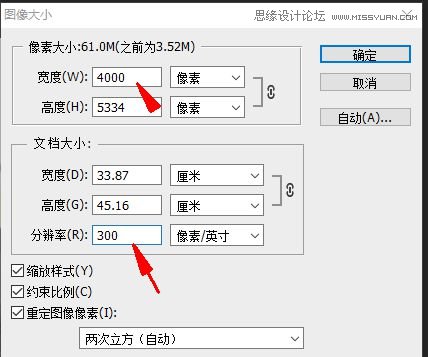
2、接下來眼睛是調色一般用曲線,快捷鍵是ctrl+m,這個調色主要就是為了讓皮膚邊通透,變的亮白,但是也不能過爆哦,曲線截圖忘記截圖了,大致是這種形狀,然后曲線你們可以好好研究,紅箭頭標的地方都是可以手動的,多動動多看看原圖就有曲線的大概認識了,另外附上了原圖眼睛和調完曲線的眼睛圖片。
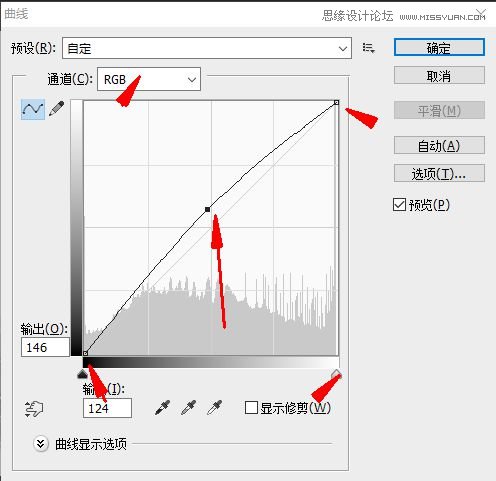


3、原圖眼睛挺好看的了不想液化了,液化就不講了,這要到何時?強迫癥犯了,還是稍微液化了下,液化在調整里面,用的是我標的工具。
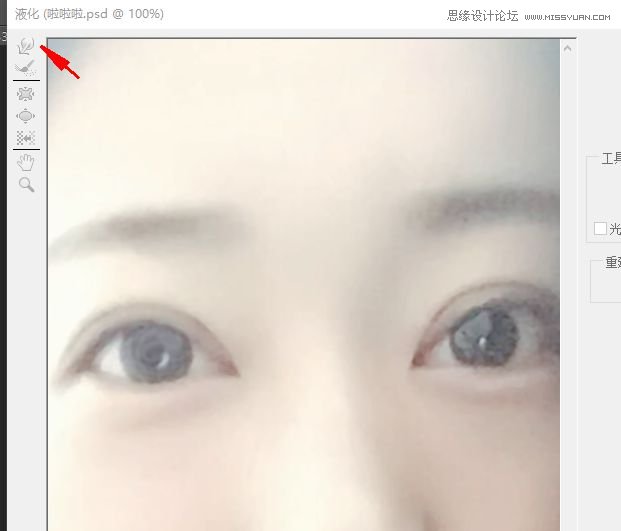
4、化后米粒做了中間值為5,然后拖到SAI里面畫了,首先用水彩筆,磨皮,去出噪點,可能會有人想知道我用的什么筆,所以下面我都會截圖,但是友情提醒,每個人的繪畫習慣,板子也不一樣,這種東西只能參考,不需要一模一樣,要學會融會貫通。


5、接下來是第一步---畫眼白,我用的是噴槍,吸取眼白顏色(AIT+鼠標左鍵是吸取顏色),吸完顏色后在色板上往上移動一點,注意稍微提亮眼白就好,不要太白了。
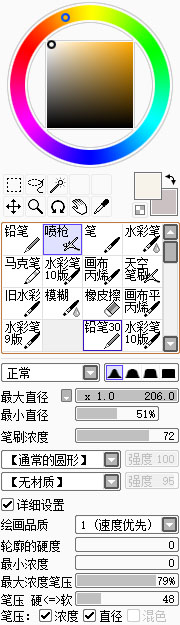

6、來畫上眼瞼,用噴槍吸取下眼瞼的最深的顏色畫,注意中間顏色深、粗,兩邊淺色、細,并且在眼頭的地方會偏一點紅色,眼角也是紅色。
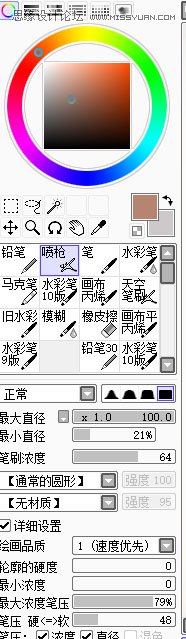

7、畫下眼瞼,吸取下眼瞼深色,還是用的噴槍,注意這次是兩邊寬中間細了,每次上完顏色都要用水彩筆模糊模糊,消除噪點讓顏色均勻。

 愛你不要你
愛你不要你
推薦文章
-
 Photoshop繪制磨砂風格的插畫作品2021-03-16
Photoshop繪制磨砂風格的插畫作品2021-03-16
-
 Photoshop結合AI制作扁平化滑輪少女插畫2021-03-11
Photoshop結合AI制作扁平化滑輪少女插畫2021-03-11
-
 Photoshop結合AI繪制扁平化風格的少女插畫2020-03-13
Photoshop結合AI繪制扁平化風格的少女插畫2020-03-13
-
 Photoshop結合AI繪制春字主題插畫作品2020-03-13
Photoshop結合AI繪制春字主題插畫作品2020-03-13
-
 Photoshop繪制時尚大氣的手機APP圖標2020-03-12
Photoshop繪制時尚大氣的手機APP圖標2020-03-12
-
 Photoshop繪制立體感十足的手機圖標2020-03-12
Photoshop繪制立體感十足的手機圖標2020-03-12
-
 玻璃瓶繪畫:PS繪制玻璃質感的魔法瓶2020-03-11
玻璃瓶繪畫:PS繪制玻璃質感的魔法瓶2020-03-11
-
 像素工廠:用PS設計等距像素的工廠圖標2019-03-20
像素工廠:用PS設計等距像素的工廠圖標2019-03-20
-
 圣誕老人:使用PS繪制圣誕老人插畫2019-02-21
圣誕老人:使用PS繪制圣誕老人插畫2019-02-21
-
 Lumix相機:PS繪制粉色的照相機教程2019-01-18
Lumix相機:PS繪制粉色的照相機教程2019-01-18
熱門文章
-
 Photoshop結合AI制作扁平化滑輪少女插畫2021-03-11
Photoshop結合AI制作扁平化滑輪少女插畫2021-03-11
-
 Photoshop繪制磨砂風格的插畫作品2021-03-16
Photoshop繪制磨砂風格的插畫作品2021-03-16
-
 像素工廠:用PS設計等距像素的工廠圖標
相關文章12942019-03-20
像素工廠:用PS設計等距像素的工廠圖標
相關文章12942019-03-20
-
 2.5D插畫:用PS制作2.5D風格拖線板
相關文章13512019-02-28
2.5D插畫:用PS制作2.5D風格拖線板
相關文章13512019-02-28
-
 小黃人圖標:PS繪制小黃人擬物圖標
相關文章17502019-01-14
小黃人圖標:PS繪制小黃人擬物圖標
相關文章17502019-01-14
-
 硬盤皮膚:PS繪制可愛的小黃鴨輸入法皮膚
相關文章3342019-01-14
硬盤皮膚:PS繪制可愛的小黃鴨輸入法皮膚
相關文章3342019-01-14
-
 復古收音機:PS繪制立體風格的收音機
相關文章10652019-01-14
復古收音機:PS繪制立體風格的收音機
相關文章10652019-01-14
-
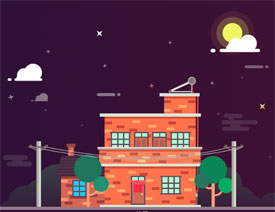 卡通插畫:PS繪制扁平化風格的房屋插畫
相關文章6432018-12-25
卡通插畫:PS繪制扁平化風格的房屋插畫
相關文章6432018-12-25
-
 商業插畫:PS繪制逼真的DC海王插畫
相關文章8962018-12-20
商業插畫:PS繪制逼真的DC海王插畫
相關文章8962018-12-20
-
 Photoshop繪制卡通風格的機器人插畫
相關文章3892018-11-05
Photoshop繪制卡通風格的機器人插畫
相關文章3892018-11-05
